Ustvarjanje dogodka Microsoft Teams Live z uporabo orodja Teams Encoder
Pomembno:
-
Dogodki v živo v aplikaciji Teams bodo septembra 2024 ukinjeni in zamenjani z mestnimi dvoranami. Začnite uporabljati mestno dvorano v aplikaciji Teams za izboljšane izkušnje navideznega dogodka.
-
Če želite izvedeti več, glejte Preklop z dogodkov v živo v storitvi Microsoft Teams na mestnih dvorane.
V dogodku Teams v živo lahko pretakate videoposnetke iz zunanjega kodirnika v Microsoft Stream, če kodirnik podpira protokol Real-Time rtMP (Messaging Protocol). Če potrebujete nekaj namigov za nastavitev zunanjih kodirnikov, si oglejte ta seznam podprtih kodirnikov.
Opomba: Stream podpira kodirniki strojne in programske opreme.
-
V aplikaciji Teams izberite Koledar

Opomba: Koledar aplikacije Teams bo v prihodnje na voljo le 15 dni. Dogodku se lahko pridružite tudi tako, da ga izberete v Outlookovem koledarju in kliknete Pridruži se dogodku v živo.
-
Dokler ne začnete dogodka, boste v oknu za predogled kodirnika videli naslov, datum in čas.
-
Kliknite Začni nastavitev.
Opomba: Namestitev lahko traja nekaj časa.
-
Ko se prikaže sporočilo Pripravljeno za vzpostavitev povezave, pojdite na zavihek Nastavitve in kopirajte URL strežnika, ki ga dodate v kodirnik, da začnete grižljati.
-
Ko začnete pretakati iz kodirnika Stream z url-jem ingest, bi morali videti predogled vira videoposnetka iz kodirnika v predogledu kodirnika.
Opomba: Udeleženci ne bodo videli tega predogleda, dokler ne začnete dogodka v živo.
-
Ko ste zadovoljni z nastavitvijo in predogledom videoposnetka, izberite začetni meni. Ko se dogodek v živo začne, se videoposnetek iz kodirnika oddaja dogodku.
-
Če ima dogodek Q&A, ga lahko moderinite tako, da izberete Q&A

-
Kliknite Klepet

-
Če želite dogodek končati, kliknite Končaj dogodek.
Kodirniki aplikacije Teams omogočajo uporabnikom, da v živo ustvarjajo dogodke neposredno iz zunanjega kodirnika strojne ali programske opreme s storitvijo Teams.
Ustvarjanje dogodka v živo z uporabo aplikacije Teams Encoder:
-
Odprite koledar v aplikaciji Teams in izberite puščico zraven možnosti Novo srečanje.
-
V spustnem meniju izberite Dogodek v živo.
-
Vnesite ime dogodka, začetni in končni čas ter druge podrobnosti. Nato izberite Naprej.
-
Izberite Teams Encoder podmožnostjo Kako boste ustvarili dogodek v živo?
Opomba: Prevedeni podnapisi trenutno niso podprti v dogodkih v živo z uporabo aplikacije Teams Encoder.
-
Izberite Načrtuj.
Pomembno: Če uporabljate Kodirnik za ustvarjanje dogodka, mora proizvajalec, ki uporablja odjemalca teams, ostati povezan s srečanjem med trajanjem dogodka. Če proizvajalec prekine povezavo za več kot 10 minut, se lahko dogodek predčasno konča brez njihovega dejanja.
Povezava in ključ RTMP
Če si želite ogledati povezavo IN tipko RTMP:
-
Odprite koledar v aplikaciji Teams in izberite dogodek v živo. Izberite Razširi

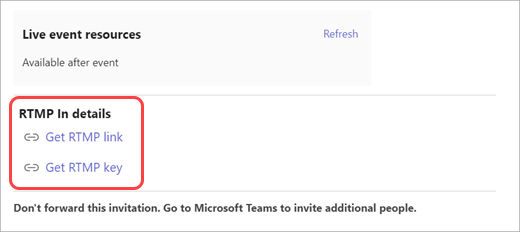
-
Organizatorji srečanja si lahko to ogledajo tudi po pridružitvi dogodku tako, da izberejo Več dejanj ... >možnosti srečanja.
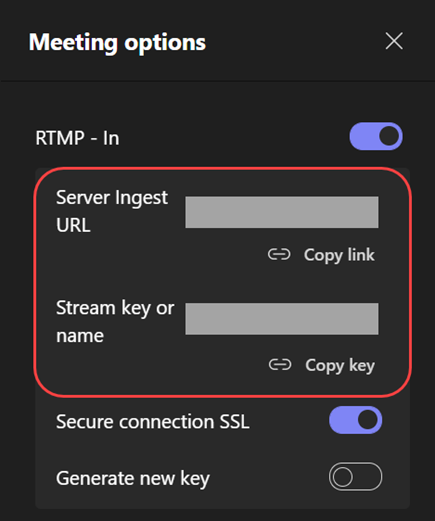
Pošiljanje vira videoposnetka iz orodja Teams Encoder.
-
Ko se pridružite in se prikaže to opozorilo, lahko začnete pretakati iz kodirnika:

-
Ko začnete pretakati od kodirnika do Stream url-ja, bi morali videti predogled vira videoposnetka v predogledu dodatka Encoder, ki se imenuje Custom RTMP.
Opomba: Udeleženci ne bodo videli tega predogleda, dokler ne začnete dogodka v živo.
-
Izberite vir RTMP po meri , da si ga ogledate v razdelku čakalne vrste v funkciji Event Stage.
-
Če ste pripravljeni na pošiljanje vira, izberite Pošlji v živo. Nato boste lahko začeli dogodek.
-
Izberite Klepet

-
Če ima dogodek Q&A, ga moderinite tako, da izberete Q&A.
-
-
Če želite končati dogodek, izberite Končaj dogodek.
Želite vedeti več?
Pregled dogodkov v živo v aplikaciji Teams
Najboljši postopki za produciranje dogodka v živo










